最近、お好きなVOB動画ファイルから音声を抽出して、iPhoneやiPodなどに入れて楽しむ人が多くなりました。
「VOBから音声抽出をしてiPodに入れようと思うのですが、どうやって音声を抽出できますか?」
「VOBファイルから音声だけを抽出し、MP3に変換したいんですが、何かいい方法を教えてください。」
以上にように、VOBファイルの音声を抽出する方法やMP3への変換方法をお探しですか?これからは、簡単にVOBから音声のみを抽出、またはMP3に変換する方法をご紹介いたしましょう。

VOB 音声 抽出
まずは、VOBからMP3への変換できるソフトからご紹介しましょう。ここでは厳選された5つのソフトをご紹介しますので、ぜひご参考ください。
AnyMP4 動画変換 究極ソフトはVOBからMP3などの音声ファイルに変換できるほか、MP4、MOV、AVIなどの動画ファイルとiPhoneやiPod、Sony、PS4などのデバイスに対応できる形式に変換できます。また、内蔵のカット機能で不要な部分を削除して、お好きな音楽だけを保存することもできます。
VOB MP3 変換ソフトをインストール
下記の「無料ダウンロード」を押して、このVOB MP3 変換ソフトをダウンロードしてインストールしてください。Macユーザーなら、Mac版のソフトをご利用してください。
VOBファイルを追加
ソフトを起動してから、「変換」機能を選択して、「ファイルを追加」ボタンをクリックすれば、MP3に変換したいVOBファイルを追加できます。

VOBファイルを追加
出力形式のMP3を選択
それから、右上側の「出力形式」でMP3を選択します。もちろん、おニーズに応じて、ほかの出力形式も自由に選択できます。
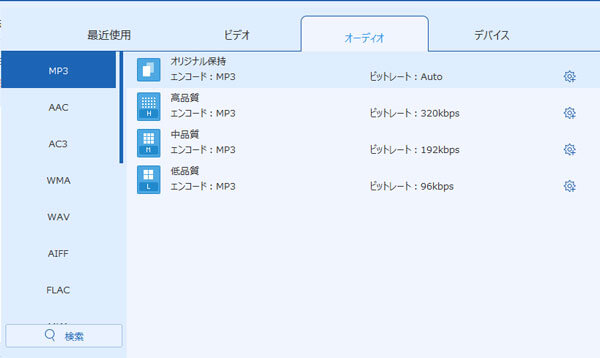
出力形式のMP3を選択
VOBからMP3に変換
すべての設定が終わったら、「すべて変換」ボタンをクリックすることで、VOBファイルから音楽を抽出してMP3に変換できます。ちなみに、複数のビデオファイルを同時に変換する場合では、変換のスピードは少し遅くなる可能性があります。
えこでこツールは動画ファイルの音声部分をWAV、MP3、AAC、OGG形式で保存できるソフトです。このソフトにより、VOBファイルから音声を無劣化で抽出して、MP3形式に変換できるほか、複数のファイルをまとめて処理する機能や、出力ファイルの音質/音量を設定する機能なども付いています。

えこでこツール
Pazera Free Audio ExtractorもVOBからMP3を抽出できる無料変換ソフトです。このソフトはAVI、DivX、MP4、VOB、M2TSなどの動画ファイルに使われている音声を簡単な操作で抜き出せて、MP3、WAV、M4A、AC3などで保存できます。また、複数のファイルを一括して処理する機能や、抽出する場面を指定する機能なども付いています。

Pazera Free Audio Extractor
XMedia Recodeは海外製の動画編集ソフトで、多くの種類の動画や音声データを取り扱うことができます。VOBファイルの音声をMP3で抽出するほか、iPod、iPhone、iPad、PSP、Xbox、などの機器で再生可能なビデオ形式に変換できます。また、日本語表示にも対応しているので、多くの日本人が利用しています。
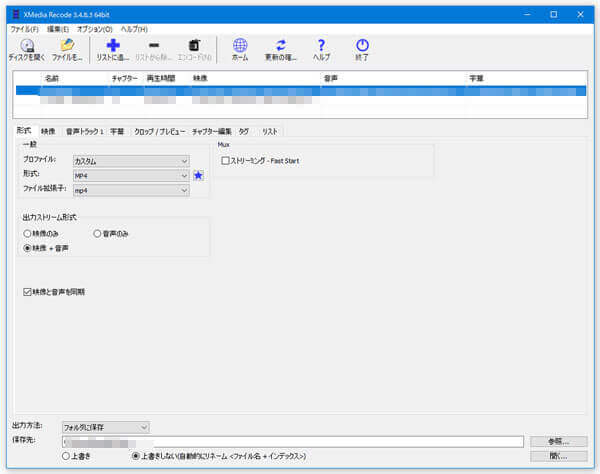
XMedia Recode
もちろん、VOB MP3 変換ソフトでVOBの音声をMP3で抽出する以外、録音ソフトを利用して、直接VOBファイルの音声を録音して、MP3などの音声ファイルとして保存するのもいい方法です。ここではAnyMP4 スクリーンレコーダーをお薦めです。このソフトにより、完璧にVOBファイルの音声を直接録音して保存する以外、オンライン動画を録画することもできます。
このVOB 音声 抽出ソフトをダウンロード、インストールして、起動させます。

AnyMP4 スクリーンレコーダー
インターフェースの「音声 レコーダー」を選択して、「システム音」をオンにして、必要なら、「マイク音」もオンにしてください。設定が終わったら、「REC」ボタンをクリックして、VOBファイルの音声を録音します。
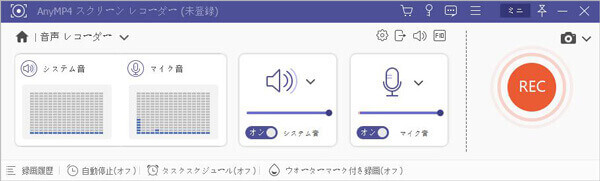
VOB音声 録音
録音を終了したいなら、「停止」ボタンをクリックしてください。そして、録音したファイルをプレビューできます。問題がなければ、「ビデオを保存」を押すと、VOBの音声を抽出してPCに保存できます。
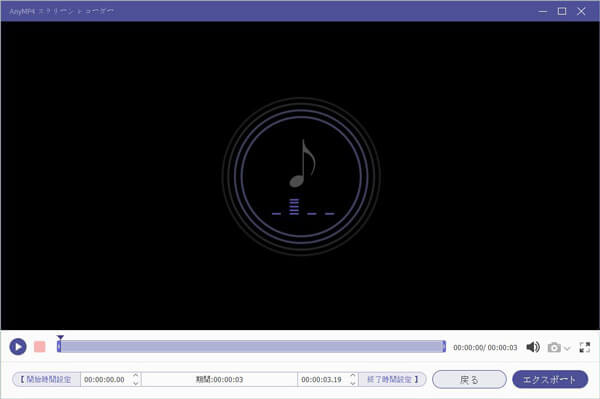
VOB音声 保存
または、上記のソフトを利用するほか、オンライン変換サイトを利用するのもいい選択肢です。ここでは、3つのVOB MP3 変換できるサイトを皆さんにご紹介します。
Convertio - VOBからMP3に変換
Convertioサイトは人気のVOB MP3 抽出サイトとして、300以上の動画・音声フォーマット間での変換を行えます。また、ほとんどの変換タイプに詳細オプションがあって、動画のクオリティー、画面アスペクト比などの設定も行えます。
AnyConv - VOBからMP3に変換
AnyConvは完全無料のオンライン変換ツールです。コンピュータにダウンロードしてインストールする必要はありません。ただVOBファイルをサイトにアップロードすることで、簡単にVOBからMP3に変換できます。
Aconvert - VOBからMP3に変換
AconvertもフリーのVOB MP3 抽出サイトです。このサイトは、動画と音声フォーマットを含む300種類以上のファイルフォーマットに対応できます。直接にソース・ファイルとターゲットフォーマットを選んで、 [今すぐ変換]をクリックして変換を開始します。
以上は、VOBから音声を抽出し、MP3に変換できる方法のご紹介でした。今後は、お好きな動画ファイルから音声を抽出したいなら、上記の方法をご参考になれば、何よりです。ちなみに、Convertioのようなサイトはインストール不要で、無料でVOBからMP3を抽出できますが、何と言っても危険性があるかもしれませんので、ご慎重に利用してください。
推薦文章

3GPPという形式ファイルは利用したことがありますか?この記事は、3GPPをMP4に変換するソフトおよびMP4からMP3に変換することに対応するオンラインサイトをご紹介いたします。

iPhoneで撮影した動画ファイルをMP4、AVIなどに変換したり、動画をiPhoneで再生できる形式に変換したりする必要があれば、本文で紹介するiPhone動画変換がご参考になるかもしれません。

パソコンに保存されていたFLV動画ファイルをMP4、WMV、AVIなどに変換して再生したりしたいと思いますか。本文では、FLVをMP4、AVI、WMVなどに変換できるソフトとサイトをご紹介いたしましょう。

フルHD(1080p)対応のテレビ、ポータブルデバイスはまだ主流なので、4K動画をフルHD(1080p)に変換するニーズが多いです。本文では、4K動画をフルHDに変換する方法をご紹介いたしましょう。